Содержание
В этом руководстве мы покажем вам, как печатать дату и время с использованием командной строки Linux в различных форматах.
Как отобразить дату и время
Вы, возможно, догадались, что команда отображает дату и время, используя командную строку Linux. Это довольно просто:
свидание
По умолчанию вывод будет примерно таким:
Ср 20 апреля 19:19:21 BST 2018
Вы можете получить дату для отображения любого или всех следующих элементов:
- % a — сокращенное название дня (т.е. понедельник, вторник, среда)
- % A — полное имя дня (т.е. понедельник, вторник, среда)
- % b или% h — сокращенное название месяца (т.е. январь, февраль, март)
- % B — полное название месяца (январь, февраль, март)
- % c — локализует дату и время (полная дата и время)
- % C — короткий год (т.е. 14, 15, 16)
- % d — день месяца (т.е. 01, 02, 03)
- % D — так же, как M / D / Y (т.е. 20.04.16)
- % e — день дополнения месяца (т. е. «1», «2»)
- % F — полная дата, аналогично гггг-мм-дд
- % H — час (00, 01, 02, 21, 22, 23)
- % I — час (1,2,3,10,11,12)
- % j — день года (то есть 243)
- % k — добавленный час (то есть «1» становится «1»)
- % l — дополняется час (12-часовые часы)
- % m — номер месяца (1,2,3)
- % M — минута (1,2,3,57,58,59)
- % n — новая строка
- % N — наносекунды
- % p — AM или PM
- % P — как% p, но в нижнем регистре (как ни странно)
- % r — 12 часов в часах
- % R — 24-часовая версия часа и минуты
- % s — секунды с 1970-01-01 00:00:00
- % S — второй (01,02,03, 57, 58, 59)
- % t — вкладка
- % T — время такое же, как% H:% M:% S
- % u — день недели (1 — понедельник, 2 — вторник и т. д.)
- % U — номер недели в году (при условии, что воскресенье является первым днем недели)
- % V — номер недели ISO с понедельником в качестве первого дня недели
- % w — день недели (0 — воскресенье)
- % W — номер недели в году с понедельником в качестве первого дня недели
- % x — представление даты локали (31.12.2015)
- % X — представление времени в локалях (14:44:44)
- % y — последние две цифры года
- % Y — год
- % z — числовой часовой пояс (т.е. -0400)
- %: z — числовой часовой пояс следующим образом (т.е. -04: 00)
- % :: z — числовой часовой пояс следующим образом (т.е. -04: 00: 00)
- % Z — буквенное сокращение часового пояса (GMT)
- — — один дефис предотвращает заполнение нулями
- _ — одиночные знаки подчеркивания с пробелами
- 0 — колодки с нулями
- ^ — используйте заглавные буквы, если это возможно
- # — используйте противоположный случай, если это возможно
Это огромное количество опций, и мы подозреваем, что команда date — это та, к которой большинство людей пытаются что-то добавить, когда они впервые хотят внести свой вклад в Linux и скомпилировать свою первую программу.
По сути, если вы хотите отобразить только время, вы можете использовать следующее:
дата +% T
Это выведет 19:45:00. (то есть часы, минуты, затем секунды)
Вы также можете достичь вышеуказанного, используя следующее:
дата +% H:% M:% S
Вы также можете прикрепить дату, используя приведенную выше команду:
дата +% d /% m /% Y% t% H:% M:% S
По сути, вы можете использовать любую комбинацию вышеуказанных переключателей после символа плюс, чтобы вывести дату по своему желанию. Если вы хотите добавить пробелы, вы можете использовать кавычки вокруг даты.
дата + "% d /% m /% Y% H:% M:% S"
Как показать дату UTC
Вы можете просмотреть дату UTC для своего компьютера, используя следующую команду:
дата -у
Если вы находитесь в Великобритании, вы заметите, что вместо того, чтобы показывать «18:58:20» как время, будет показано «17:58:20» как время.
Как показать дату RFC
Вы можете просмотреть дату RFC для вашего компьютера, используя следующую команду:
дата -r
Это отображает дату в следующем формате:
Ср, 20 апреля 2018 19:56:52 +0100
Это полезно, поскольку показывает, что вы на час опережаете время по Гринвичу.
Некоторые полезные команды даты
Хотите узнать дату следующего понедельника? Попробуйте это:
дата -d "следующий понедельник"
В момент написания возвращается «Пн 25 Апр 00:00:00 BST 2016»
-D в основном печатает дату в будущем.
Используя ту же команду, вы можете узнать, в какой день недели ваш день рождения или Рождество.
дата - 25.12.2016
Результат — Солнце 25 декабря.
Резюме
Стоит проверить страницу руководства для команды date с помощью следующей команды:
свидание